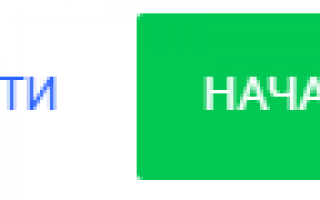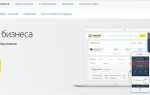Как создать мой бизнес в Google — советы по регистрации компании в Google Business
Google Мой бизнес (Google My Business) – это сервис, который позволяет представителям бизнес-компаний создать свой личный аккаунт, с помощью которого можно добавлять различную информацию, новости и фотографии фирмы и ее сотрудников. Кроме того, на странице компании пользователи могут оставлять свои отзывы. Имеет тесную связь с Google+ и является, по своей сути, объединением последнего с сервисами Google Адреса и Google Карты с добавлением аналитических возможностей. Данный сервис стал доступен для пользователей летом 2014 года.
Как добавить компанию
Для того чтобы зарегистрировать организацию в сервисе «Гугл Мой бизнес», необходимо создать личный кабинет компании, для чего нужно выполнить ряд следующих действий:
- зайти на страницу сервиса Google Мой бизнес;
- кликнуть на ссылку «Войти» либо «Начать» в правом верхнем углу;

- войти в аккаунт Google под логином и паролем, от которого будет вестись компания (если такого нет, то необходимо пройти регистрацию);
- выбрать тип компании (это может бизнес, привязанный к месту, выездные услуги или бренд);
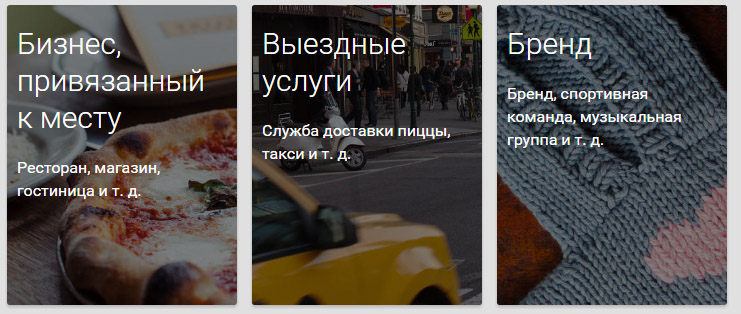
- заполнить название и контактные данные компании;
- принять условия использования;
- выбрать способ подтверждения;
- проверить корректность введенных данных и подтвердить отправку кода;
- получить ПИН-код и подтвердить права.
Существует несколько способов подтверждения
- подтверждение по почте;
- подтверждение по телефону;
- подтверждение по электронной почте;
- мгновенное подтверждение;
- массовое подтверждение (если необходимо добавить более 10 филиалов).
Сервис Google Мой бизнес автоматически определяет возможные варианты верификации введенных данных, основываясь на собственных алгоритмах. Поэтому необходимо выбрать максимально удобный вариант из доступных.
Если выбран вариант подтверждения почтовым письмом, то необходимо учесть, что сроки его доставки займут до двух недель (в некоторых случаях возможно и больше). ПИН-код остается действительным в течение 30 дней.
Заполнение профиля компании
После прохождения процедуры добавления компании, необходимо максимально подробно заполнить информацию о компании в личном кабинете:

- добавить веб-сайт компании;
- указать часы работы;
- загрузить качественные фотографии (фотографии профиля, логотипа, обложки, интерьера, фасада, сотрудников и другие);
- также есть возможность заказать виртуальный тур у сертифицированного Google фотографа или агентства.
Далее необходимо перейти на страницу Google+ и заполнить краткую информацию о компании:

Также здесь всегда можно отредактировать свой профиль. Описание компании должно быть уникальным и интересным для пользователей.
После этого необходимо создать несколько записей со ссылками на страницы сайта компании. Это могут быть новости компании, описание продукции или услуг и т.п.
Необходимо, чтобы контент страницы компании в Google+ регулярно обновлялся и пользователи оставляли свои отзывы и комментарии как на отдельных ваших записях, так и в общем о компании.
Статистика Google Мой бизнес
На вкладке «Статистика» можно просматривать следующие данные:
- Как находят компанию
– по названию организации или по наименованию продукции или услуг. - Сервисы Google, в которых находят компанию
– через поиск или через карты. - Действия пользователей
– они могут открывать веб-сайт, прокладывать маршрут или звонить. - Запросы маршрута проезда
– для получения данных местоположения, откуда клиенты прокладывают маршруты к компании. - Телефонные звонки
– количество совершенных телефонных звонков. - Просмотры фотографий
– сколько раз пользователи просматривали фотографии текущей компании и похожих. - Число фотографий
– количество фотографий на странице компании по сравнению с конкурентами.
В случае утраты пароля доступа к аккаунту (т.е. почты, на которую зарегистрирована страница в Google Мой бизнес), необходимо пройти процедуру восстановления аккаунта в Google.
Если же забыта почта, на которую проводилась регистрация компании, то нужно следовать этим инструкциям.
Как добавить филиал в Google мой бизнес
Для того чтобы добавить дополнительный филиал в сервис Гугл Мой бизнес, необходимо добавить новый адрес одним из двух способов:
- Воспользоваться стандартной формой, если нужно добавить один филиал.
- Загрузить данные одной таблицей, если требуется добавить много филиалов.
Как удалить чужое фото в Google Moй бизнес
Если в Google картах отображаются чужие фотографии, то можно удалить их следующим способом:
- Войти в аккаунт Google, под которым зарегистрирована компания в Google Мой бизнес.
- Найти на Гугл картах свою компанию.
- Перейти на фотографию, которую необходимо удалить.
- Кликнуть слева вверху на следующее место:
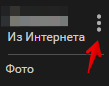
- Далее нажать на «Сообщить о проблеме».
- Далее выбрать причину, по которой эту фотографию следует удалить (например, «Фото не имеет отношения к этому месту»).
Как связать аккаунт Google бизнес с Adwords
Для того чтобы привязать аккаунт Google бизнес к Adwords, необходимо:
- Зайти в аккаунт Google Adwords.
- Далее перейти на вкладку «Кампании» и, нажав на кнопку «+ Кампания», выбрать тип создаваемой кампании.
- Далее внизу страницы необходимо поставить галочку перед фразой «Добавить к моим объявлениям информацию о местоположении».
- Кликнуть на ссылку «Добавить адрес».
- В появившемся окне нажать на «Готово». При необходимости добавить фильтр.
- Далее на странице управления Google бизнес во вкладке «Аккаунты Adwords» необходимо подтвердить запрос на установление связи с Google Adwords.
Выводы
Google Мой бизнес – очень удобный сервис для управления адресами компании на картах и в поиске Google. Он дает хорошие возможности для взаимодействия с пользователями и гибкую систему управления всей контактной информацией компании. Данный сервис очень полезен для продвижения сайтов.

Вы дочитали статью! Отличная работа!
- В некоторых нюансах продвижения сайтов сложно разобраться без опыта. Вы можете доверить продвижение вашего сайта нам или получить бесплатный аудит.
* — Получите аудит вашего сайта совершенно бесплатно!
- Подпишитесь на нашу рассылку — ежемесячно мы готовим дайджест интересных и полезных материалов с подборками новостей из мира SEO и интернет-маркетинга, изменениями в работе поисковых систем Яндекс и Google. Будет интересно!
- Понравилась статья?
Поделитесь ссылкой на статью в социальных сетях — возможно, статья окажется полезной для ваших друзей и коллег. - Хотите стать экспертом?
Предлагаем вам почитать другие наши статьи, вот некоторые из них:
Продвижение нового сайта — быстрый старт

Минусинск — симптомы и лечение

«В погоне за длинным хвостом» или продвижение сайта по НЧ запросам
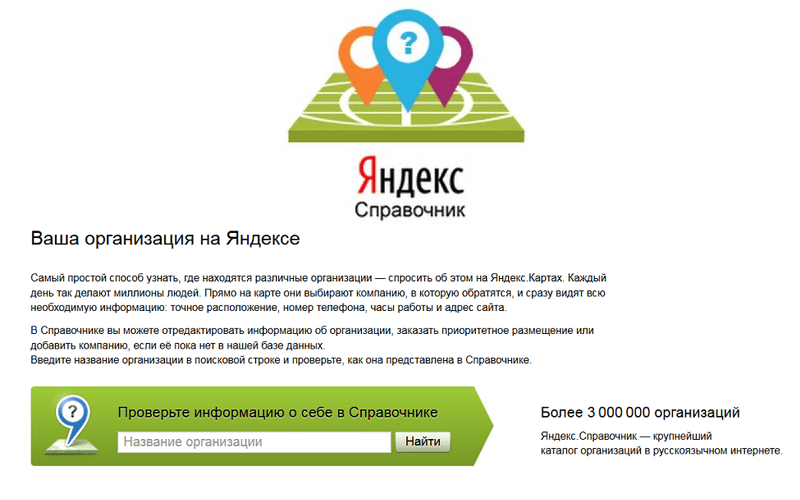
Советы по регистрации компании в Яндекс.Справочнике

Все наши статьи об интернет-маркетинге и продвижении сайтов
ЛИСТАЙТЕ ПАЛЬЦЕМ - Ищете работу?
Приглашаем вас в наш дружный и профессиональный коллектив: интересные задачи, перспективы профессионального и личностного роста, одна из самых опытных команд в области SEO-продвижения в Санкт-Петербурге. Наши вакансии.
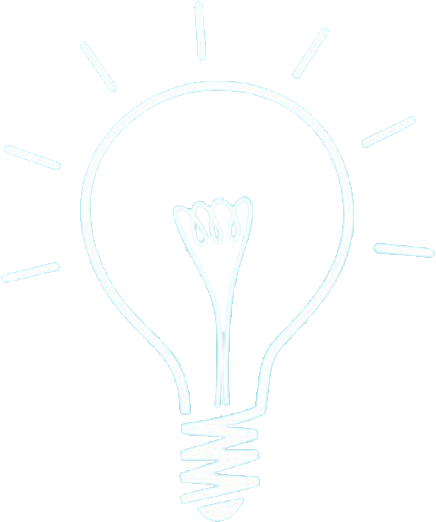
Хотите, мы напишем статью специально для вас?
Не нашли решение вашей проблемы? Отправьте заявку на статью: если проблема окажется актуальной и массовой — мы опишем ее решение и разместим статью на сайте. Хотите попробовать?
Google Мой Бизнес: как добавить компанию и подтвердить данные
SEO
Google Мой Бизнес: как добавить компанию, подтвердить телефон и адрес
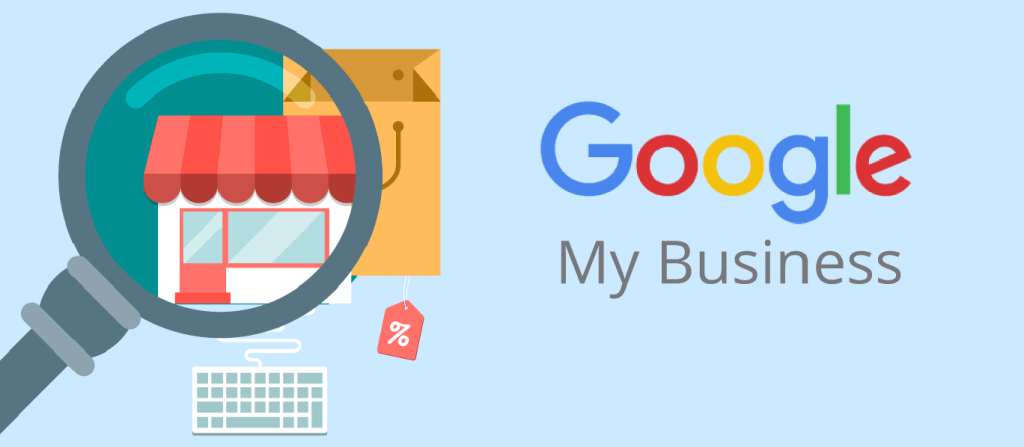
- SEO
- Интернет-маркетинг
Google Мой Бизнес — это бесплатный сервис, который помогает увеличить число потенциальных клиентов. После регистрации в сервисе, ваша организация будет отображаться на картах, в Google+ и в поиске, когда пользователи введут релевантный запрос. Кроме того, можно будет привязать контактную информацию к объявлениям в Google Ads.

С помощью сервиса вы повысите лояльность потенциальных покупателей. Клиенты, видя адреса магазинов, контактные телефоны и адрес сайта, убедятся в том, что компания реально существует, поэтому будут охотнее совершать покупки онлайн. Если вы продаёте товары или услуги офлайн, потенциальные покупатели смогут быстро найти точки продаж, благодаря инструменту построения маршрута на карте.
Помимо этого, сервис поможет продвинуть сайт компании в поиске Google. Контактная информация организации отображается на картах, которые размещаются в зоне максимальной концентрации внимания пользователя, когда он вводит поисковый запрос.
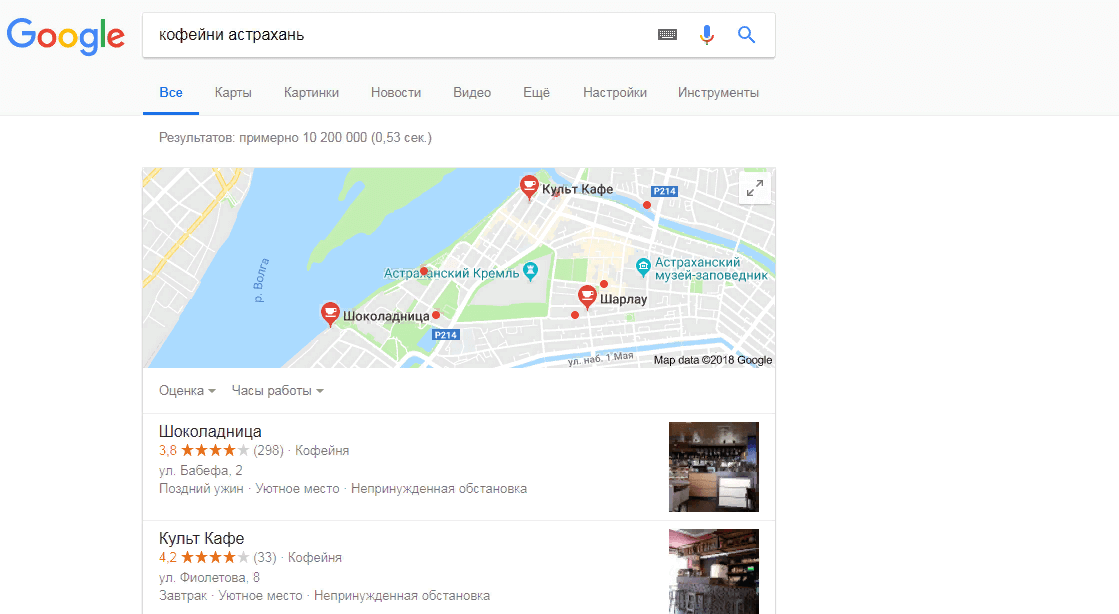
Google Мой Бизнес станет и дополнительной площадкой для общения с потенциальными или действующими клиентами. Вы сможете публиковать записи и фотографии, рассказывая о новых услугах и акциях, а у покупателей появится возможность оставлять отзывы. Отзывы клиентов можно комментировать, максимально быстро отрабатывая негатив.
У сервиса Google Мой Бизнес реализована как десктопная, так и мобильная версии. Последняя будет удобна предпринимателям, которые ценят своё время и хотят всегда быть в курсе событий. У мобильной версии полноценный функционал — со смартфона вы так же сможете публиковать новые фотографии и записи, отвечать на отзывы клиентов, обновлять информацию о компании. Единственное ограничение — на данный момент в мобильном приложении нельзя удалить страницу организации или изменить её владельца.
Читайте также:
Как добавить сайт в Яндекс.Справочник
Регистрация и вход в личный кабинет Google Мой Бизнес
Чтобы зарегистрировать компанию, зайдите на
сайт сервиса
и кликните по кнопке «Начать».
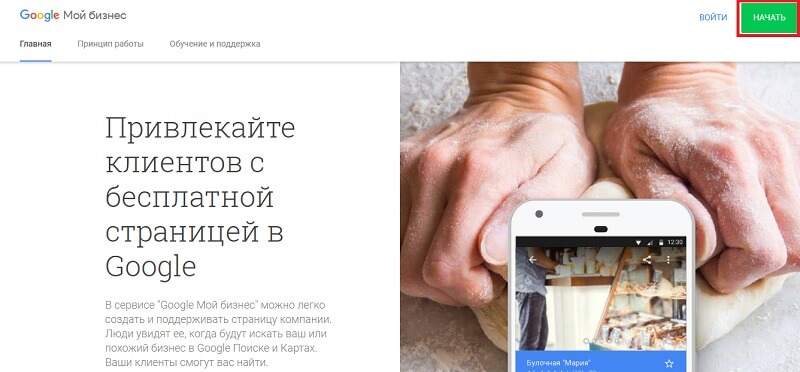
В открывшемся окне введите название компании, изучите Политику конфиденциальности и Условия использования.

На следующем шаге укажите точный адрес вашей компании — страну, регион, город и индекс. Если у вас несколько филиалов, введите адрес головного офиса, а остальные — добавьте позже.

Поставьте галочку в соответствующей строке, если вы занимаетесь доставкой товаров или оказывает услуги клиентам на выезде.

Отметить этот пункт нужно и предпринимателям, которые оказывают услуги удалённо. Например, настраивают контекстную рекламу, не встречаясь с заказчиком в офисе, или дают консультации по Skype. Если у вас нет точки продаж в офлайне, поставьте ещё одну галочку у пункта «Скрыть мой адрес (это не магазин)». В таком случае потенциальные клиенты будут видеть только регион.
Определите территорию обслуживания, задав радиус.
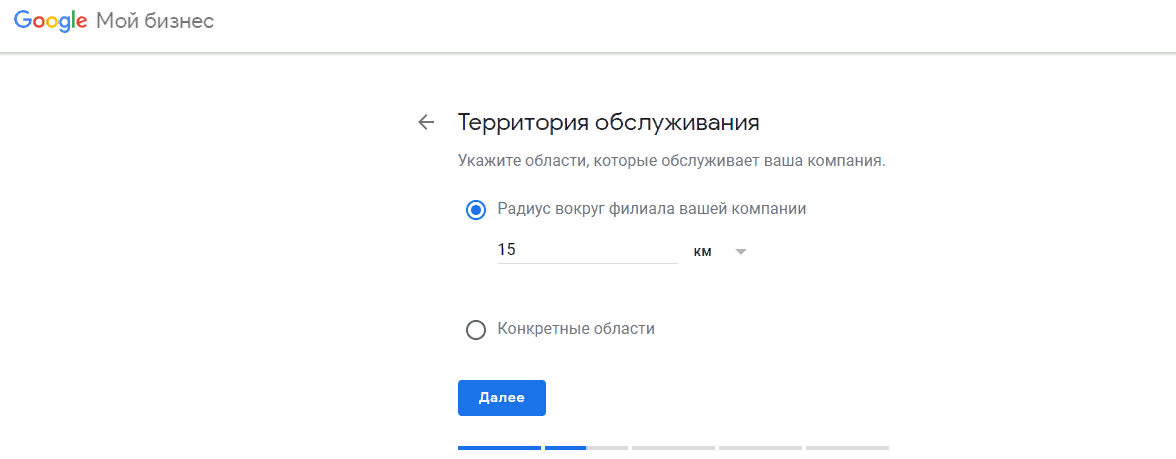
Или указав конкретные населённые пункты или регионы списком.
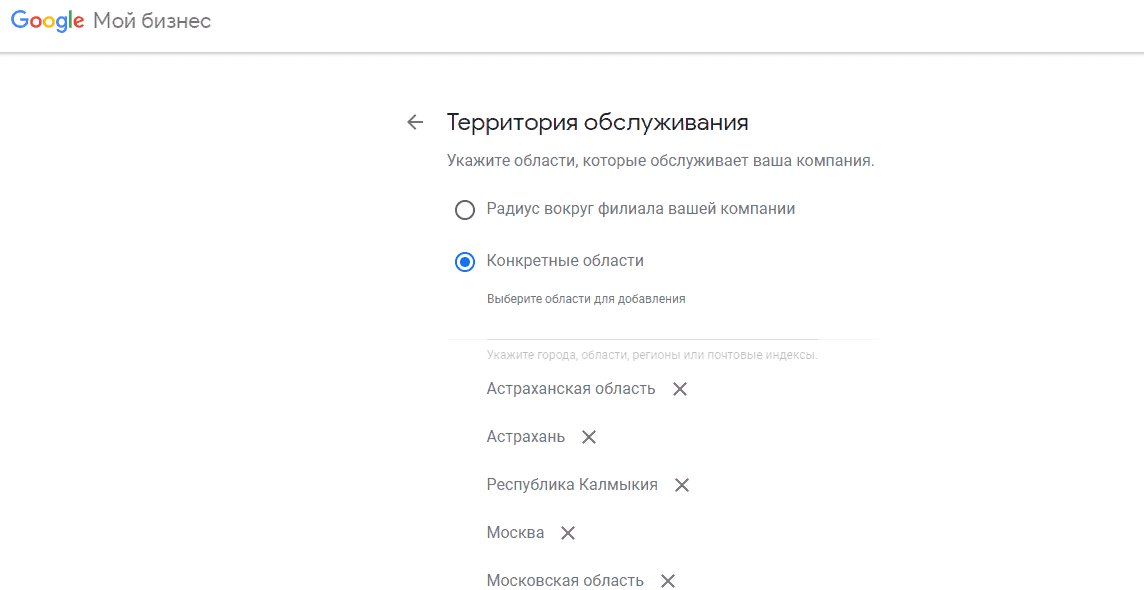
На следующем шаге укажите вид деятельности. Его можно будет поменять после регистрации.
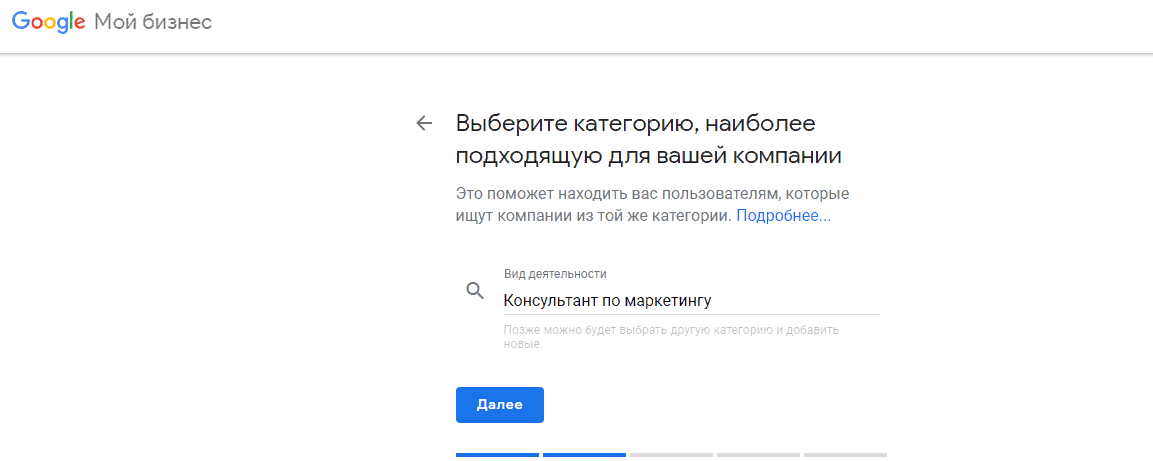
Введите контактные данные — номер телефона и адрес сайта. Если у вас пока нет сайта компании, вы можете бесплатно создать его с помощью сервиса.
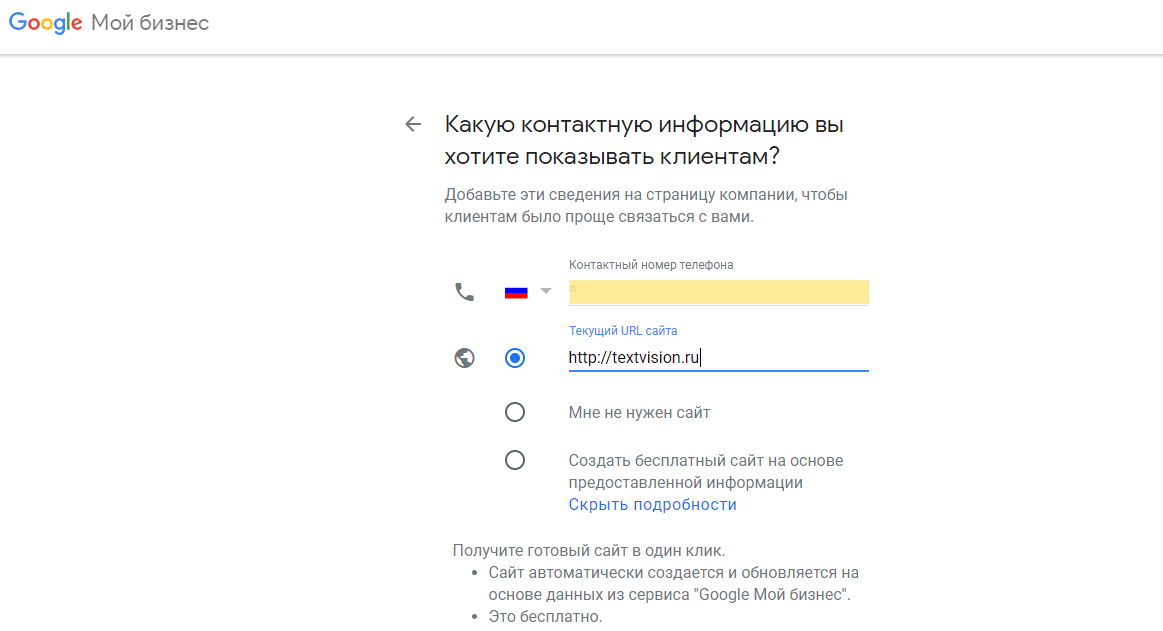
На следующем шаге согласитесь или откажитесь от получения рекомендаций сервиса.
Регистрация завершена.
Осталось лишь подтвердить данные аккаунта удобным способом.
Это интересно:
Как быстро проиндексировать сайт в Яндекс и Гугл
Подтверждение данных
Подтвердить сведения об организации в сервисе можно тремя способами — реальным письмом по почте, телефонным звонком робота и с помощью Google Search Console
. Чаще всего сервис предлагает подтверждение физическим письмом. На доставку уходит до 25–26 дней, но если вы укажете контактное лицо, письмо придёт быстрее — примерно через две недели.

В письме вы найдёте пятизначный код, который нужно будет указать в личном кабинете, кликнув по «Ввести код подтверждения» в разделе «Адреса».
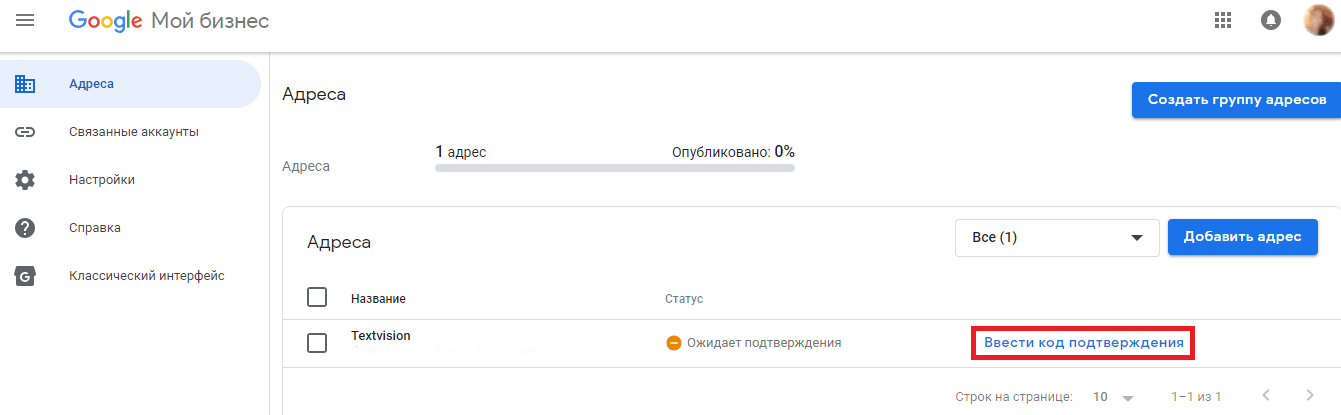
Другие способы подтверждения аккаунта — телефонным звонком или посредством Google Search Console — доступны не для всех видов бизнесов. Если этих способов не оказалось в списке, значит придётся дожидаться письма от Google.
Заполнение профиля компании
Вы можете зайти в личный кабинет сразу после регистрации в сервисе. Однако некоторые разделы — «Статистика», «Отзывы» и «Фотографии» — будут недоступны, пока вы не подтвердите данные.
После регистрации владельцы компаний могут указать график и часы работы, создать краткое описание. Делается это прямо в главном меню аккаунта — достаточно кликнуть по интересующему разделу и добавить информацию.

Часы работы я уже указала, поэтому этот пункт не отображается в списке, а профиль заполнен на 65% вместо 50%. Чтобы добавить дополнительную информацию, кликните по иконке с плюсом у нужного пункта.
В описании компании старайтесь не дублировать информацию. Помните, что график и рабочие часы, адрес сайта и офиса отображаются рядом с названием в карточке. Лучше расскажите клиентам об особенностях вашего заведения и долгосрочных акциях.
Всю информацию об организации можно указать в разделе «Сведения», который находится в меню слева.
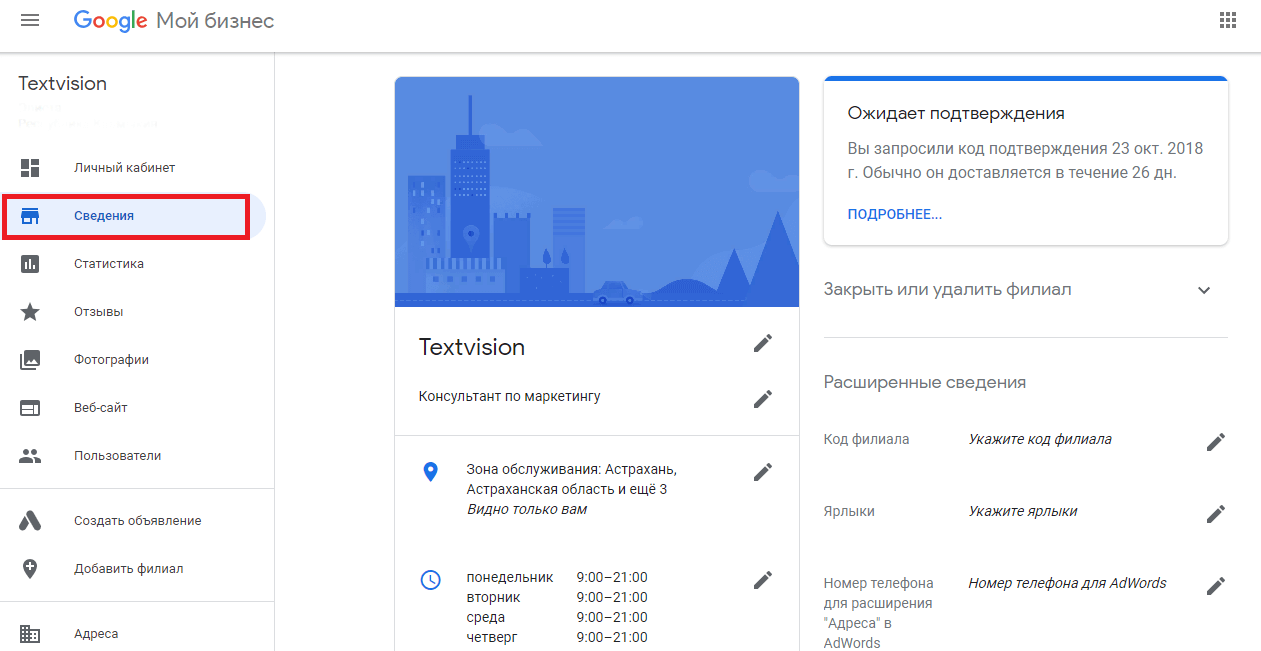
Здесь вы можете не только изменить основные данные аккаунта — адрес, телефон, URL сайта, — но и указать список оказываемых услуг, дату открытия офиса, добавить фотографии.
Если вам нужен сайт, вы сможете бесплатно создать его в разделе «Веб-сайт».

Конструктор позволяет менять дизайн, надписи на кнопках с призывом к действию, заголовки, подзаголовки и описание, добавлять фотографии.
Когда сайт будет готов, кликните по кнопке «Опубликовать», чтобы он стал виден потенциальным покупателям.
Есть и ещё два раздела, которые пригодятся владельцам бизнеса — «Пользователи» и «Создать объявления». В первом вы можете добавить представителей компании, определяя их роли, а во втором — запускать рекламные кампании с помощью AdWords Express. Но с особенностями этих инструментов лучше разбираться после того, как вы подтвердите данные аккаунта.
Добавление филиала компании в Гугл Мой Бизнес
В сервисе вы можете указать несколько филиалов или офисов вашей организации. Для этого в личном кабинете кликните по пункту «Добавить филиал» в меню слева.

Вам придётся так же ввести название компании, выбрав её в списке, добавить точный адрес, индекс, указать вид деятельности и контактную информацию — телефон, адрес сайта.
Информация отобразится в разделе «Сведения» вашего аккаунта.
Указать адрес других офисов можно и в разделе «Адреса», кликнув по кнопке «Добавить адрес».

Google не рекомендует добавлять филиалы до тех пор, пока вы не подтвердите данные аккаунта. Сведения в профиле периодически проверяются, поэтому любые изменения и дополнения могут обернуться блокировкой аккаунта. После этого придётся объясняться с Google, подавая запрос на восстановление данных.
Google Мой Бизнес станет дополнительным инструментом для привлечения потенциальных покупателей и отстройки от конкурентов. Зарегистрируйте компанию в сервисе, чтобы на практике убедиться в положительном эффекте.